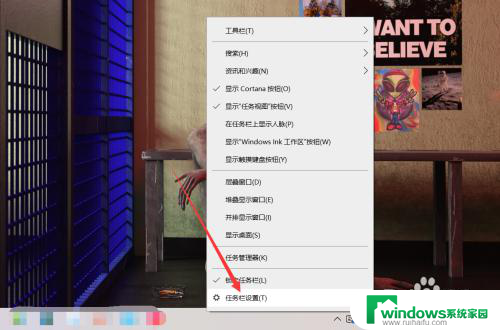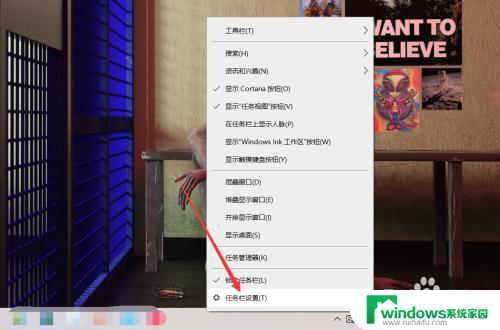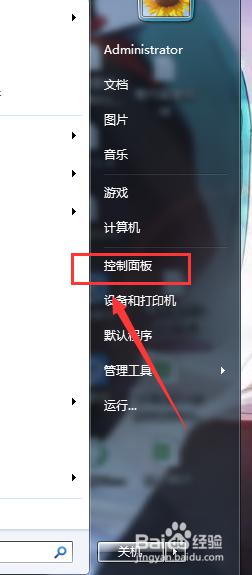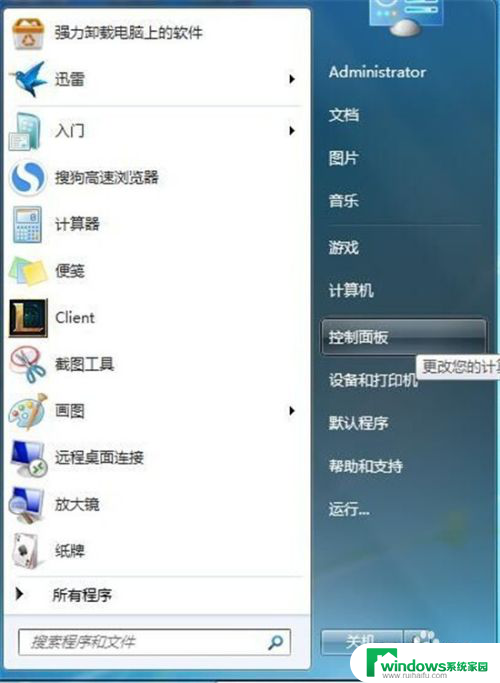如何打开笔记本的无线网络开关 笔记本如何打开WiFi开关
随着无线网络的普及,如何打开笔记本的无线网络开关成为了很多人关注的问题,笔记本电脑是我们生活和工作中必不可少的工具,而WiFi的使用更是提高了我们的便利性和效率。有时我们可能会发现笔记本的WiFi开关不知道在哪里或者如何操作。如何打开笔记本的无线网络开关呢?本文将为大家介绍一些常用的方法和技巧,帮助大家轻松解决这一问题。
步骤如下:
1.笔记本的键盘上都有打开无线功能的快捷键,一般是FN+F2。或者FN+F12,不同厂家生产的笔记本会有所区别,只要找到带有WIFI标识的按键,然后用FN+有WIFI标识的按键就可以了。


2.有些厂家的笔记本上会有个飞机的图案,这个代表飞行模式。当按下FN+飞行模式的按键,无线网络就会断开,再按一次就会开启。

3.最后可以通过查看笔记本上带有的状态指示灯来判断是否已经开启了无线网络功能。一般点亮说明已经开启,如果是熄灭的说明已关闭无线网络。

4.有些老式的笔记本电脑会有物理的无线网络开关按钮,只要将按钮拨到开的位置即可。
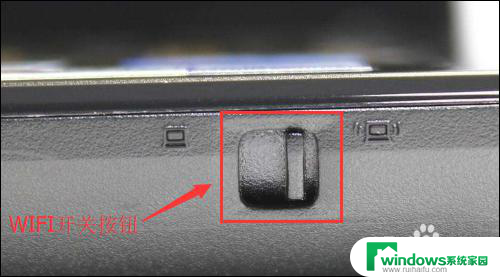
以上是如何打开笔记本的无线网络开关的全部内容,如果你遇到同样的情况,请参照我的方法来处理,希望对你有所帮助。